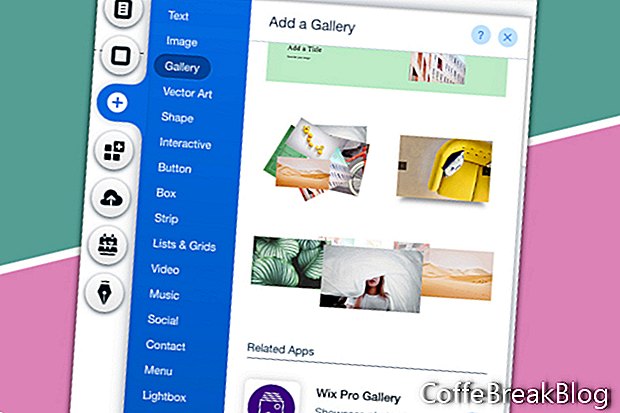La Wix Pro Gallery es muy versátil pero fácil de configurar y usar. Echemos un vistazo a lo que puede hacer por usted.
Como es de esperar de Wix, la Wix Pro Gallery es receptiva y se ve genial en computadoras de escritorio y dispositivos móviles. Puede incluir imágenes, videos e incluso cuadros de texto.
Añadir Wix Pro Gallery
- Comience haciendo clic en el ícono Más en el menú del lado izquierdo.
- Elija Galería de la lista de elementos.
- Encuentra la Galería Wix Pro en la lista y haz clic en el ícono Más.
La galería se agregará a la página. Arrástrelo a su lugar en el lugar donde desea tener su galería. Nuestra primera decisión es si estirar la galería al ancho completo o solo dentro de la zona segura de 980 px. Para cualquier opción, la galería es receptiva y mostrará las miniaturas de la mejor manera para dispositivos móviles.
- Seleccione la galería y haga clic en el icono de doble flecha para abrir la ventana Estirar. Haga clic en el botón de alternar para activar o desactivar el Ancho completo.
- Con el ancho completo activado, use el control deslizante Márgenes para agregar un margen alrededor de la galería.
Cuando selecciona la galería, tenemos otros dos botones, Administrar medios y Configuración, en el menú emergente. Al hacer clic en el botón Configuración, se abrirá la ventana Wix Pro Gallery, que tiene seis opciones: Principal, Diseño, Configuración, Diseño, Avanzado y Soporte. El botón Administrar medios abrirá la ventana Organice su galería, que contiene las imágenes e información sobre sus medios. Trabajemos primero en la configuración.
- Haga clic en la galería y luego haga clic en el botón Configuración.
- En la ventana de Wix Pro Gallery, haz clic en el enlace Principal y luego en el botón Administrar medios, que te llevará a la ventana Organiza tu galería.
- Al hacer clic en el enlace Diseño en el menú de la izquierda, obtendremos una lista de opciones de diseño.
Diseños: en la sección Diseños (sección superior), puede elegir entre varios diseños, incluidos Collage, Albañilería, Cuadrícula, Miniaturas, Control deslizante, Presentación de diapositivas, Panorama, Columna y Magia (diseño aleatorio). La masonería es muy popular.
Visualización de imagen: para la dirección de desplazamiento, tiene la opción de desplazamiento horizontal o vertical. Para la orientación de la imagen, Vertical es bueno para retratos y Horizontal es bueno para paisajes.
Cómo debería verse: puede usar los controles deslizantes para establecer el Tamaño de miniatura, el Espacio entre miniaturas y la Densidad de collage.
Botón Cargar más: tiene la opción de cargar todos los medios de la galería cuando se carga la página o cargar solo unos pocos y usar un botón Cargar más. Si elige usar el botón, puede establecer el texto del botón.
Seguir
Capturas de pantalla utilizadas con permiso de Wix.com, Inc.
Instrucciones De Vídeo: Introducing Editor X | Wix.com | Editor X (Abril 2024).